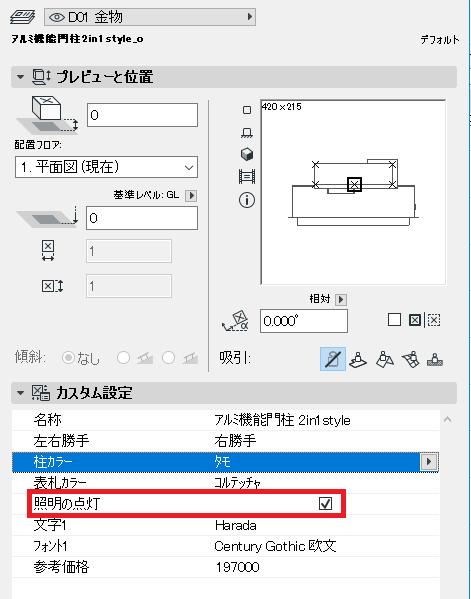以下の設定、作業をお試しください。
①光源が複数配置されている
1.メニューバー編集>検索と選択を開き、セット名(要素の選択)を全要素(全てのタイプ)に変更します。
2.[追加]をクリックし、ペンカラーから名前に変更します。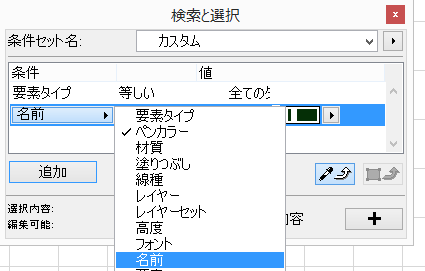
3.名前に変更した行の右端の矢印をクリックすると、名前を選択の画面が開くので[太陽]を選択してOKで画面を閉じます。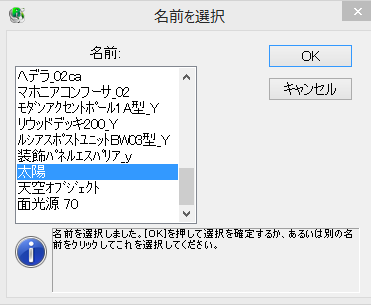
4.検索と選択画面に戻ったら画面右下の「+」をクリックし、「Deleteキー」で削除してください。
5.再度名前に変更した行の右端にある矢印をクリックし、「天空オブジェクト」を選択してOKで画面を閉じます。
6.検索と選択画面に戻ったら画面右下の「+」をクリックし、「Deleteキー」で削除します。
光源が完全に削除されましたので、再度レンダリングをお試しください。
②太陽の向きを変更する
太陽の向きによっては、白光りしてしまったり暗く表示されます。
1.メニューバーウィンドウ>3D投影の設定を開きます。
2.平行投影の設定が開いたら、画面右下の太陽のマークをドラッグで移動してください。
※パースの設定が開いている場合は、画面右上[平行投影]ボタンをクリックすると表示が切り替わります。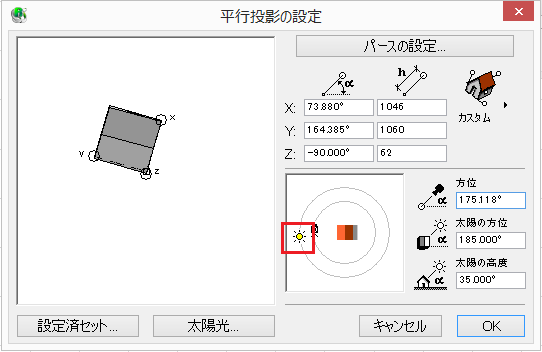
3.平行投影の設定を閉じ、レンダリングをお試しください。
③光源の照明度を調整する
レンダリングすると平面図上にランプツールの太陽と天空オブジェクトが配置されます。
それぞれの光源を選択し右クリック[選択したランプの設定]を開き、照明度5~10ずつ調整してください。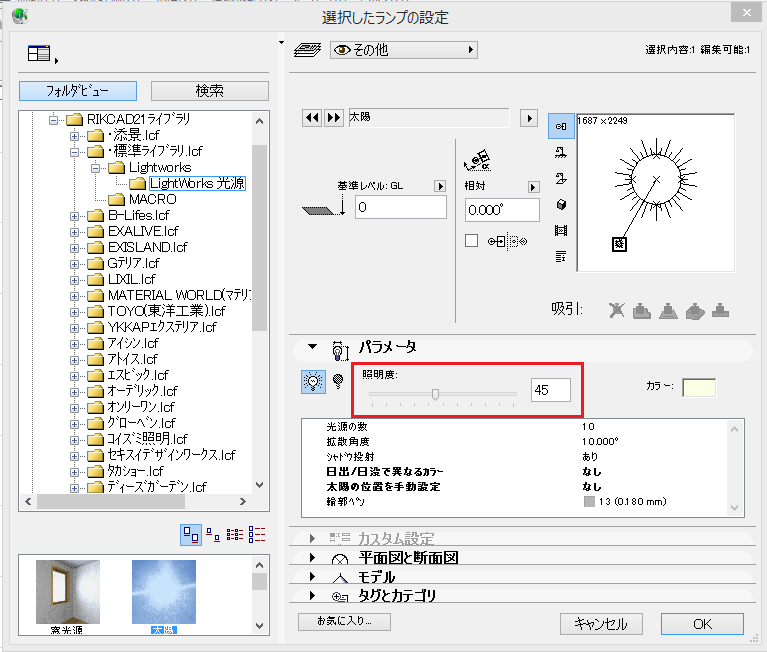
④レンダリングの設定を初期化する
1.ツールバーよりレンダリング設定![]() を開きます。
を開きます。
2.お好みのセット名に変更し、[セット内容を初期値に戻す]→[現設定でセット上書き]をクリックして設定画面を閉じます。
3.再度レンダリングをお試しください。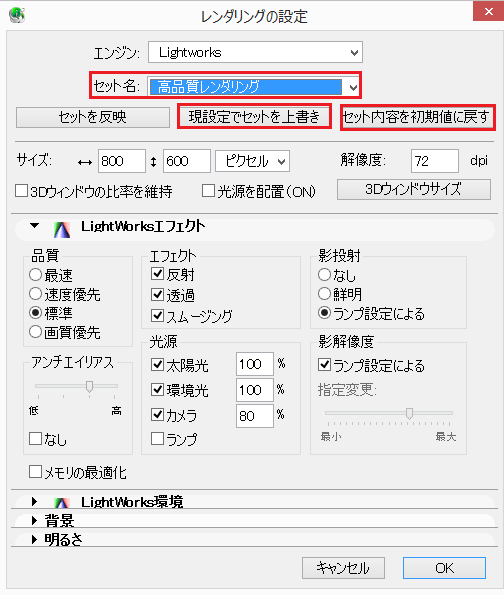
⑤機能門柱表札のパラメータで照明が点灯になっている
オブジェクトの中には、下記の様に、「照明の点灯」の有無を設定できるものがあります。
図面に配置済の機能門柱等の設定を確認し、照明の点灯-オンになっている場合は、オフにして下さい